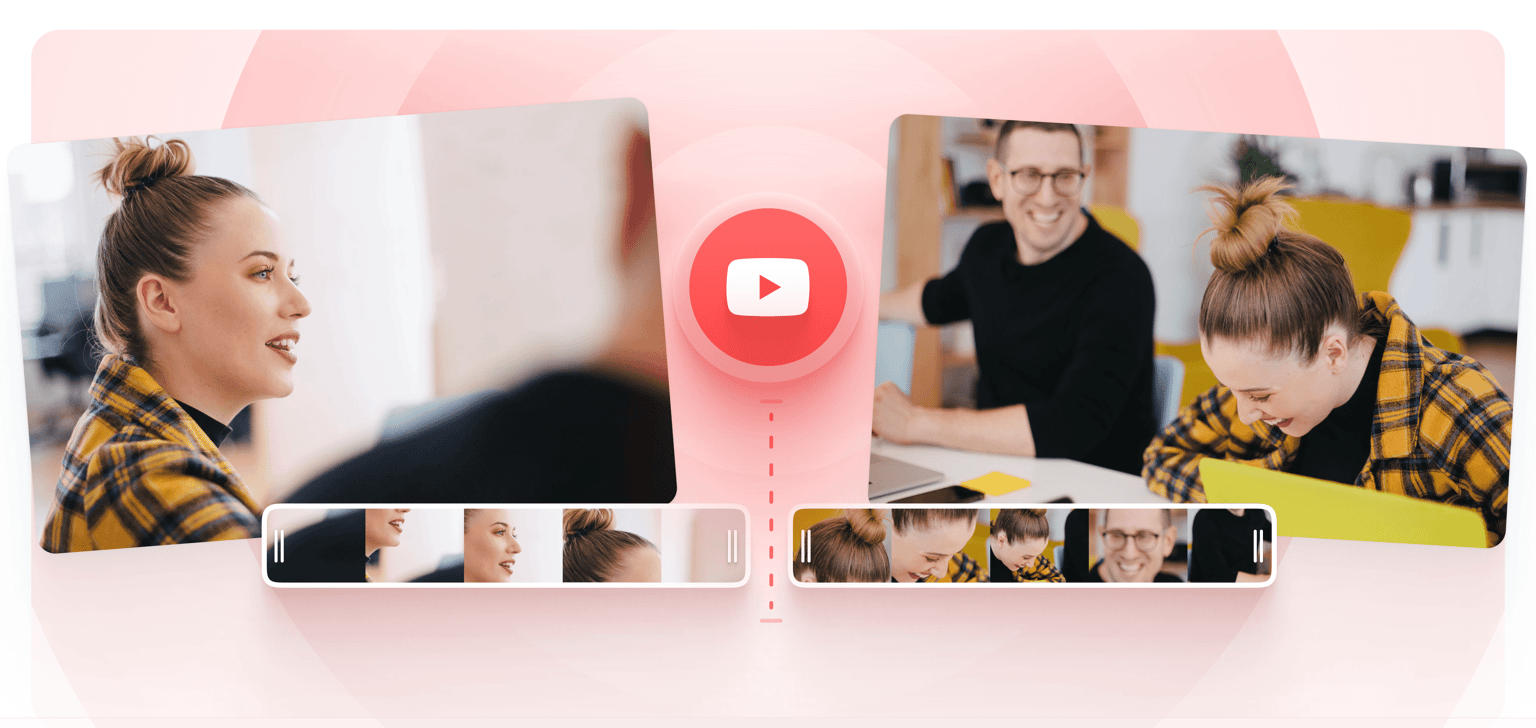
4.6
319 Anmeldelser


























Splitt YouTube-videoer online
Ønsker du å splitte en YouTube-video og lagre kun en del av den? Det kan du, med VEEDs YouTube videosplitter. Splitt videoer med kun noen få klikk, og del klippene dine på sosiale medier. Videoredigeringsprogrammet vårt er superenkelt å bruke. Bare lim inn en YouTube-lenke, trykk på ‘Splitt’-knappen og eksporter videoen din. Du kan også bruke vårt omfattende utvalg av videoredigeringsverktøy til å rotere, beskjære, trimme eller sette videoene dine på loop. Legg til lyd, tekst, bilder og mye mer. VEED er helt nettbasert; ingen behov for å installere noen programvare. Programmet er gratis og svært brukervennlig.
Hvordan splitte en YouTube-video:
Trinn 1
Last opp en YouTube-video
laste opp videoen til redigeringsprogrammet, og du kan begynne å redigere videoen din.
Trinn 2
Splitt og rediger YouTube-videoen din
Flytt markøren over videotidslinjen eller redigeringsvinduet. Høyre-klikk på ønsket posisjon og velg ‘Splitt’. Du kan også trykke på ‘Splitt’-knappen like ovenfor tidslinjen, eller ‘S’-tasten på tastaturet ditt. Det er mulig å splitte YouTube-videoen flere ganger. Slett de klippene du ikke trenger.
Trinn 3
Last ned og del
Klikk på ‘Eksporter’ for å lagre YouTube-klippet på enheten din som en MP4-fil.
Lær mer
‘YouTube videosplitter’ videoleksjon
Splitt, trim, og klipp YouTube-videoer
VEEDs YouTube-splitter lar deg splitte, trimme og klippe YouTube-videoer med kun noen få klikk. Hvis det er en del av videoen du ønsker å klippe ut kan du splitte videoen og fjerne denne delen. Splitt og klipp ut så mange deler du vil. For å trimme et klipp, trykk på ønsket klipp på tidslinjen og dra og flytt enden av klippet for å gjøre det kortere.
Et komplett videoredigeringsprogram
I tillegg til videosplitteren finnes det også en rekke andre videoredigeringsverktøy som kan brukes for å redigere og forbedre videoene dine. Du kan legge til filtre og kameraeffekter til videoene dine, eller legg til undertekst og andre tekstelementer, bilder, tegninger og mye mer.
Slå sammen YouTube-videoer
Hvis du har to eller flere YouTube-klipp som du ønsker å slå sammen til ett klipp, trenger du bare å trykke på ‘Last opp’-knappen og lime inn YouTube-lenkene i URL-feltet, én om gangen. Du kan eksportere videoene som én MP4-fil.
Ofte stilte spørsmål
Oppdag mer:
Elsket av skapere.
Elsket av Fortune 500
VEED har vært revolusjonerende. Det har gjort det mulig for oss å lage vakkert innhold for sosial promotering og annonseenheter med letthet.
Max Alter
Director of Audience Development, NBCUniversal
Jeg elsker å bruke VEED. Undertekstene er de mest nøyaktige jeg har sett på markedet. Det har hjulpet med å løfte innholdet mitt til neste nivå.
Laura Haleydt
Brand Marketing Manager, Carlsberg Importers
Jeg brukte Loom for opptak, Rev for undertekster, Google for lagring og Youtube for å få en delbar lenke. Nå kan jeg gjøre alt dette på ett sted med VEED.
Cedric Gustavo Ravache
Enterprise Account Executive, Cloud Software Group
VEED er min alt-i-ett videoredigeringsbutikk! Det har redusert redigeringstiden min med rundt 60%, noe som frigjør meg til å fokusere på min online karrierecoaching virksomhet.
Nadeem L
Entrepreneur and Owner, TheCareerCEO.com
Når det gjelder fantastiske videoer, er VEED alt du trenger
Ingen kredittkort kreves
Mer enn bare en YouTube-videosplitter
VEED lar deg gjøre så mye mer enn å bare splitte, trimme og klippe YouTube-videoer. Dette er et komplett videoredigeringsprogram som er superenkelt å bruke. Alle verktøyene er tilgjengelig online - ingen behov for å laste ned noen app. Roter, beskjær og endre bildestørrelse på videoene dine. Du kan også legge til bilder, undertekster, andre tekstelementer og mye mer! Det er ingen grunn til å bruke kompliserte apper som VLC media player.
